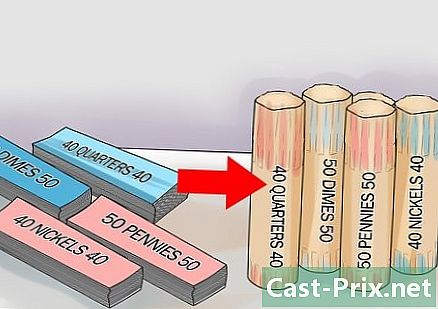Cara membuat vektor gambar
Pengarang:
Robert Simon
Tanggal Pembuatan:
16 Juni 2021
Tanggal Pembaruan:
1 Juli 2024

Isi
- tahap
- Metode 1 Menggunakan Pengonversi vektor online
- Metode 2 Gunakan Adobe Photoshop untuk membuat vektor gambar
- Metode 3 Menggunakan Adobe Photoshop untuk membuat vektor sketsa
Grafik vektor dan matriks adalah dua jenis gambar yang berbeda, meskipun ini tidak selalu terlihat dengan mata telanjang. Gambar vektor adalah gambar digital dan geometris berdasarkan sumbu x dan y, sehingga dapat dikurangi atau diperbesar untuk pencetakan, konten web, atau desain grafis. Grafis matriks atau bitmap dibuat pada grid piksel dan tidak dianggap akurat ketika diperbesar dalam skala besar. Anda dapat membuat vektor gambar atau foto dengan menelusuri gambar dan membuat versi yang vektor dan dapat diperluas.
tahap
Metode 1 Menggunakan Pengonversi vektor online
-

Pilih metode ini jika Anda tidak memiliki banyak pengalaman dalam desain grafis. Ada situs web yang gambar vektor dalam format PNG, BMP, JPEG atau GIF gratis. -

Simpan file PNG, BMP, JPEG atau GIF di desktop komputer Anda. -

Jelajahi situs vektorisasi populer. Cari situs seperti Vectorization.org, Vectormagic.com atau Autotracer.org atau ketik "situs vektorisasi" di mesin pencari Anda. -

Klik tombol berlabel "Unduh gambar" atau gunakan browser untuk menemukan gambar di komputer Anda. -

Pilih format file baru yang ingin Anda gunakan. Opsi yang paling serbaguna adalah menggunakan PDF, namun, Anda juga dapat menyimpan gambar untuk program Adobe sebagai file EPS atau AI. -

Tunggu program untuk melacak gambar. Ini akan memakan waktu beberapa saat atau menit, tergantung pada kompleksitas file. -

Coba pengaturan yang disarankan untuk mengubah warna, tingkat detail, dan bagian gambar lainnya. Anda mungkin telah memperhatikan bagaimana gambar Anda sekarang terlihat dihasilkan oleh komputer. Efeknya sangat mencolok pada foto-foto.- Program vektorisasi online memiliki opsi berbeda untuk mengubah tampilan gambar vektor Anda sebelum Anda mengunduhnya. Anda mungkin ingin mencoba program yang berbeda jika Anda tidak suka hasilnya.
-

Klik tombol "Unduh" untuk mengunduh hasilnya. Simpan gambar di folder Unduh atau desktop Anda. Gunakan gambar ini seperti yang Anda lakukan dengan gambar vektor.
Metode 2 Gunakan Adobe Photoshop untuk membuat vektor gambar
-
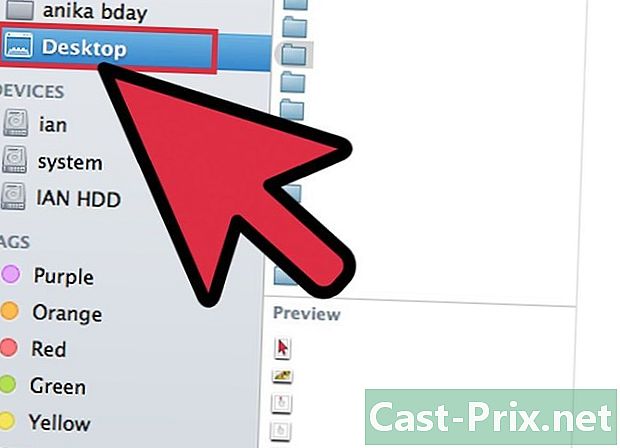
Temukan gambar yang ingin Anda vektorisasi. Gunakan format PNG, BMP, JPEG atau GIF. -

Buka Adobe Illustrator. Buka dokumen baru dan simpan ke komputer Anda dalam format AI. -

Buka menu File dan pilih "Impor. Temukan gambar di komputer Anda dan impor ke dokumen Anda. -

Klik pada gambar. Klik pada menu obyek dan pilih "Trace options. Ini adalah pengaturan yang mungkin ingin Anda ubah sebelum Anda menggambar objek Anda.- Pilih ambang Anda. Ambang batas yang lebih tinggi berarti area yang lebih gelap akan berubah menjadi hitam dan bagian yang lebih terang akan berubah menjadi putih. Saat Anda menggambar objek, itu akan menjadi gambar hitam putih.
- Tambahkan beberapa blur untuk membantu melembutkan garis besar gambar.
- Pilih pengaturan trek Anda. Semakin rendah angkanya, semakin akurat gambar akan ditarik di dekat garis. Namun, bisa bergerigi jika pengaturannya terlalu rendah. Terlalu tinggi, dan Anda akan kehilangan detail dalam gambar.
- Tetapkan area minimum. Ini akan memungkinkan Anda untuk menghapus bagian-bagian dari gambar yang tidak akan menjadi bagian dari gambar vektor terakhir Anda.
- Sesuaikan sudut sudut. Semakin rendah angkanya, sudut-sudut akan lebih tepat.
-

Klik "Simpan pengaturan. Ini memungkinkan Anda untuk kembali ke pengaturan ini nanti untuk mengeditnya. -

Ungroup elemen-elemen gambar yang telah dikelompokkan bersama dan harus dipisahkan. Klik kanan pada grup dan pilih "Batalkan grup. »Gunakan alat Pisau untuk memotong dan memisahkan titik jangkar. -

Gunakan alat Smooth untuk mengurangi jumlah titik jangkar pada gambar vektor Anda. Tambahkan elemen, warna, atau gambar seperti yang Anda lakukan pada gambar vektor. -

Simpan gambar Anda lagi. Anda harus dapat mengonversinya ke jenis file lain dan menggunakannya sebagai gambar vektor.
Metode 3 Menggunakan Adobe Photoshop untuk membuat vektor sketsa
-

Temukan gambar yang ingin Anda vektorisasi. Secara umum, ini adalah gambar yang ingin Anda perbesar, tetapi terlalu pixel atau terlalu rendah untuk digunakan di negara bagian. Anda juga dapat memindai gambar atau membuat sketsa di komputer menggunakan pemindai.- Jika Anda memindai gambar ke komputer Anda, tambahkan kontras untuk membuatnya lebih mudah untuk menggambar.
-

Unduh gambar ke desktop komputer Anda atau ke folder gambar. -

Buka file Adobe Illustrator baru. Pilih "File" dan "Impor" untuk menyimpan gambar di program Anda. Pastikan gambar menutupi sebagian besar layar Anda, sehingga Anda dapat bekerja secara detail. -

Tambahkan layer ke gambar menggunakan palet layer. Kunci layer gambar pertama dengan mengklik kunci kotak kecil. Gambar akan tetap di tempatnya saat Anda mengerjakannya. -

Kembali ke lapisan atas Anda. Klik pada alat pena. Anda akan menggambar gambar Anda, untuk membuat gambar yang akurat dan vektor. -

Pilih titik awal untuk mulai menggambar atau membuat sketsa gambar. Pilih bobot garis yang cocok dengan garis yang akan Anda gambar. Fitur di latar depan harus lebih tebal, sementara yang di latar belakang harus lebih tipis.- Selalu gunakan garis hitam dan latar belakang putih selama langkah ini. Anda dapat mengubah warna nanti.
-

Klik pada titik awal dengan kursor Anda. Klik titik kedua di ujung bagian kanan untuk membuat garis lurus. Buat garis lengkung dengan mengklik titik kedua dan seret garis sampai sesuai dengan kurva lembut gambar.- Gunakan pegangan untuk menyesuaikan kurva Béziers. Mereka dapat disesuaikan tanpa batas.
-

Tekan "Shift" untuk menghapus pegangan Béziers saat Anda siap untuk melanjutkan membuat sketsa atau menggambar. -

Lanjutkan mengklik dan menyesuaikan sampai garis besar Anda selesai. Ingatlah bahwa Anda ingin membuat poin sesedikit mungkin, sambil tetap sedekat mungkin dengan bentuk aslinya. Kemampuan ini meningkat dengan latihan. -

Buat bagian terpisah untuk berbagai elemen. Anda dapat mengelompokkan item-item ini nanti. Isi dengan warna saat Anda selesai. Anda dapat menambahkan warna pada layer yang sama atau pada beberapa tamparan. -

Kembali ke lapisan pertama, buka kunci, dan hapus ketika Anda selesai melakukan perubahan. Simpan file Anda sebagai gambar vektor, di bawah AI atau EPS. Gunakan gambar vektor baru ini untuk ukuran.